ホームページ >システムチュートリアル >Windowsシリーズ >Windowsのファイル保護機能を無効にする方法
Windowsのファイル保護機能を無効にする方法
- WBOYWBOYWBOYWBOYWBOYWBOYWBOYWBOYWBOYWBOYWBOYWBOYWB転載
- 2024-01-23 12:39:131400ブラウズ
Windows ファイル保護をオフにする方法
「ファイル名を指定して実行」に「regedit」と入力し、「レジストリ エディタ」を開き、[HKEY_LOCAL_MACHINE\SOFTWARE\Microsoft\Windows NT\CurrentVersion\Winlogon] の右側のペインで SFCDisable 値を見つけます。デフォルト設定は 0 です。つまり、保護されたファイルは再起動後にスキャンされません
または、gpedit.msc の実行後にグループ ポリシーを開き、[コンピューターの構成] - [管理用テンプレート] - [システム] - [Windows ファイル保護] を展開します。[ファイル保護の設定] を見つけてダブルクリックし、[無効] に変更してシステムを再起動します。 C:\WINDOWS\system32\dllcache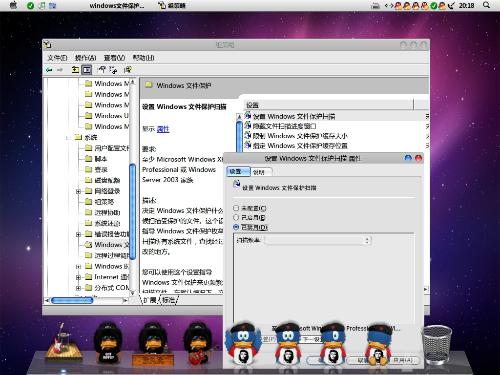 にあるすべてのファイルを削除します。 ソフトウェアを直接ダウンロードして、システム ファイル保護を無効にします。 ダウンロード アドレス: http://lre.cn/down/View.asp?SoftID= 3330
にあるすべてのファイルを削除します。 ソフトウェアを直接ダウンロードして、システム ファイル保護を無効にします。 ダウンロード アドレス: http://lre.cn/down/View.asp?SoftID= 3330
時間を無駄にしないでください。QQ ファームをプレイしてみませんか?
Windows ファイルを保護する方法
これは、Windows の dllache フォルダー内のファイルが見つからないことが原因です。
最初に: sp2 パッチをダウンロードした可能性があります。
2 番目: 海賊版ディスクが使用されていますが、ディスクのバージョンが一致していません。
3 番目: 期間限定バージョンをインストールした場合は、自分で確認できます。
Windows ファイル保護は、重要な Windows ファイルが他のプログラムによって変更または削除されるのを防ぐために講じられる措置であり、発見されると、元の dllache ファイルで上書きされます。通常、このフォルダーのサイズは数百 M です。対応するウィンドウには、ファイル管理操作を実行するための sfc コマンドが用意されています。
sfc [/scannow] [/scanonce] [/scanboot] [/revert] [/purgecache] [/cachesize=x]
パラメータ
###/今スキャンして###保護されているすべてのシステム ファイルを直ちにスキャンします。
/スカナンス
保護されているすべてのシステム ファイルを一度にスキャンします。
/スキャンブート
コンピュータを再起動するたびに、保護されたシステム ファイルをすべてスキャンします。
/元に戻す
スキャンをデフォルトの動作に戻します。
/パージキャッシュ
「Windows ファイル保護」ファイル キャッシュを直ちにクリアし、保護されたすべてのシステム ファイルをスキャンします。
/キャッシュサイズ=x
Windows ファイル保護ファイル キャッシュのサイズを MB 単位で設定します。
/?
コマンド プロンプトにヘルプを表示します。
コメント
sfc を実行するには、「Administrators」グループのメンバーとしてログインする必要があります。
保護されたファイルが上書きされたことが sfc によって検出された場合、sfc は %systemroot%\system32\dllcache フォルダーからファイルの正しいバージョンを取得し、間違ったファイルを置き換えます。
%systemroot%\system32\dllcache フォルダーが破損しているか使用できない場合は、sfc /scannow、sfc /scanonce、または sfc /scanboot を使用して、Dllcache ディレクトリの内容を修復します。
XP ディスクを挿入するように求められる最後の理由は、dllache フォルダーにオリジナルのファイルがないためです。この場合、XP ディスクからファイルを取得する必要があります。
ただし、「Windows を正常に実行するために必要なファイルは、認識されないバージョンに置き換えられています」というメッセージが表示された場合は、無視しても問題ありません。ただし、安全上の理由から、元のファイルに復元することをお勧めします。
Windows ファイル保護を解決する方法!
これはオペレーティング システムに問題があります。同じゲームを異なるオペレーティング システムにインストールすると、異なる効果が生じます。「Windows ファイル保護」の表示は、システム保護ファイルが変更されていることを意味します。360 または Optimization Master をインストールしている場合管理ソフトウェアの場合は、「システム修復」をクリックすると、保護されたファイルが変更されたという検出結果が表示され、単一マシンの修復を実行すると、保護されたファイルは元の状態に復元されます。
または 2 番目の方法を使用します:
sfc ファイル保護サービスをオフにします。これをオフにする最も簡単な方法は次のとおりです:
1) gpedit.msc を実行してグループ ポリシーを開きます。検索順序:
コンピューターの構成→管理用テンプレート→システム→Windowsファイル保護の順に進み、「ファイル保護の設定」を見つけてダブルクリックして「無効」に変更し、システムを再起動すれば完了です。
2) メニュー - [スタート] - [ファイル名を指定して実行] に「regedit.exe」と入力してレジストリ エディターを開き、レジストリから
を見つけます。HKEY_LOCAL_MACHINE\SOFTWARE\Microsoft\Windows NT\CurrentVersion\Winlogon,
「SFCDisable」キーの値を「FFFFFF9D」に変更します。この機能を再度有効にする必要がある場合は、「0」にリセットしてください。
ご指摘のCDディスクエラーについては、まずそのCDディスクが現在使用しているOSのインストールディスクなのか、それとも破損等しているのかを判断する必要があります。そうでない場合は説明ができません。 .
以上がWindowsのファイル保護機能を無効にする方法の詳細内容です。詳細については、PHP 中国語 Web サイトの他の関連記事を参照してください。

